聯想筆記本怎樣bios設置u盤打開?
作者:佚名 來源:本站 時間:2020-01-29 點擊:126次
聯想筆記本是國內最知名,使用用戶最多的品牌,經常會有一些朋友使用U盤給筆記本裝系統的時候,遇到了不知道聯想筆記本怎么bios設置u盤啟動的問題。下面小編就來教大家聯想筆記本如何設置U盤啟動,如何靈活使用快捷鍵等。

聯想筆記本怎么bios設置u盤啟動?
聯想筆記本U盤啟動通常有2種方法,一種是通過設置bios第一啟動項實現U盤啟動;另一種則更為簡單,直接通過筆記本啟動快捷鍵,快速進入啟動項選擇界面,直接選擇從U盤啟動(WWW.PC841.COM電腦百事網)。下面小編對這2種分別介紹下。
一、聯想筆記本u盤啟動快捷鍵
首先介紹下目前大家用的最多,也是最方便的通過筆記本啟動快捷鍵進入U盤啟動方法
1、首先需要準備一個啟動U盤,如果還沒有制作,可以先看下教程完成制作【u盤啟動怎么制作 u極速一鍵制作U盤啟動圖文教程】。
2、將啟動U盤插入聯想筆記本USB接口,然后開機,在進聯想品牌標志界面時,立即按下【F12】鍵,如圖。
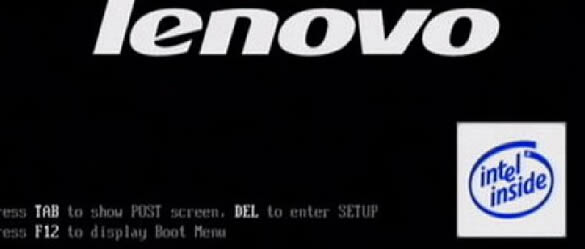
Ps.也可以筆記本開機鍵后,不間斷的按鍵盤上的【F12】鍵,直到出現下面的啟動項選擇界面。
3、進入的啟動項選擇界面后,由于鼠標依舊是不可以操作的,因此只能通過鍵盤的上下方向鍵,選中中間含義usb的項目,這個就是插入電腦的啟動U盤,選擇這項后,按下鍵盤上的(Enter)回車鍵,如下圖。
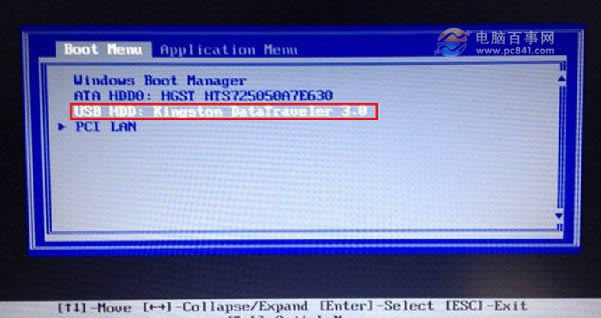
4、按回車鍵確認后,就可以進入U盤啟動界面了,如下圖。

啟動U盤界面(小編啟動U盤用的是U極速制作的)
二、聯想筆記本bios設置u盤啟動(本文以聯想Z500筆記本為例)
通過進入bios設置U盤啟動是一種最為傳統的方式,如今用的相對比較少,主要是比較麻煩一下,具體操作方法如下。
1、同樣是將啟動U盤插入筆記本USB接口;
2、然后開機,然后不間斷的按F2鍵(有些聯想筆記本需要按Fn+F2組合鍵),然后進入bios界面,然后找到BOOT項目,進入里面找到啟動項設置,將第一啟動項設置為USB設備就可以了,如圖。

3、進入Bios設置后,先使用鍵盤上的箭頭鍵切換到頂部的【Boot】設置選項,然后在下面的EFI中,需要將U盤項目設置到第一個位置,這里的設置也比較特殊,如下圖,Boot Device Priority下面:
SATA HDD :WDC WD10IPVX-22JC310 (第一項是硬盤)
USB HDD :SanDisk (第二項是我們插入電腦,并制作好U盤啟動U盤)
......
這里我們需做的的是,將USB HDD :SanDisk頂到第一項去,那么怎么操作呢?這里非常關鍵的是,需要用到【F5】鍵,該將屬于下移鍵,因此這里需要先選中SATA HDD :WDC WD10IPVX-22JC310,然后按鍵盤上的【F5】鍵,將第一項的硬盤下移,之后U盤啟動項的USB HDD :SanDisk,就會被替換到第一位,如下圖所示。
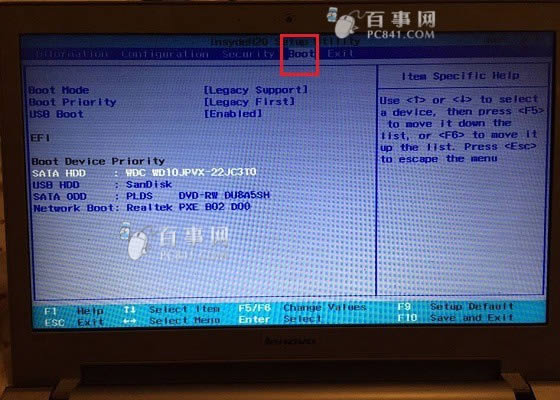
將USB HDD :SanDisk U盤移動第一啟動項后,我們按鍵盤的【F10】鍵保存設置,之后會提出確認對話框,我們選中【Yes】項,然后按回車鍵(Enter)確認保存即可,如下圖所示。
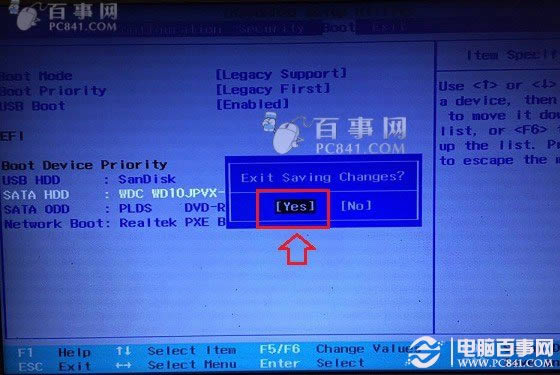
完成后,重啟電腦后,就可以進入啟動U盤界面了。關于聯想筆記本如何設置U盤啟動,就為大家分享到這里,建議大家優先使用方法一,更為通用簡單。
- 上一篇: 蘋果筆記本Touch Bar觸控板有哪些技巧
- 下一篇: 戴爾7000筆記本評測






















